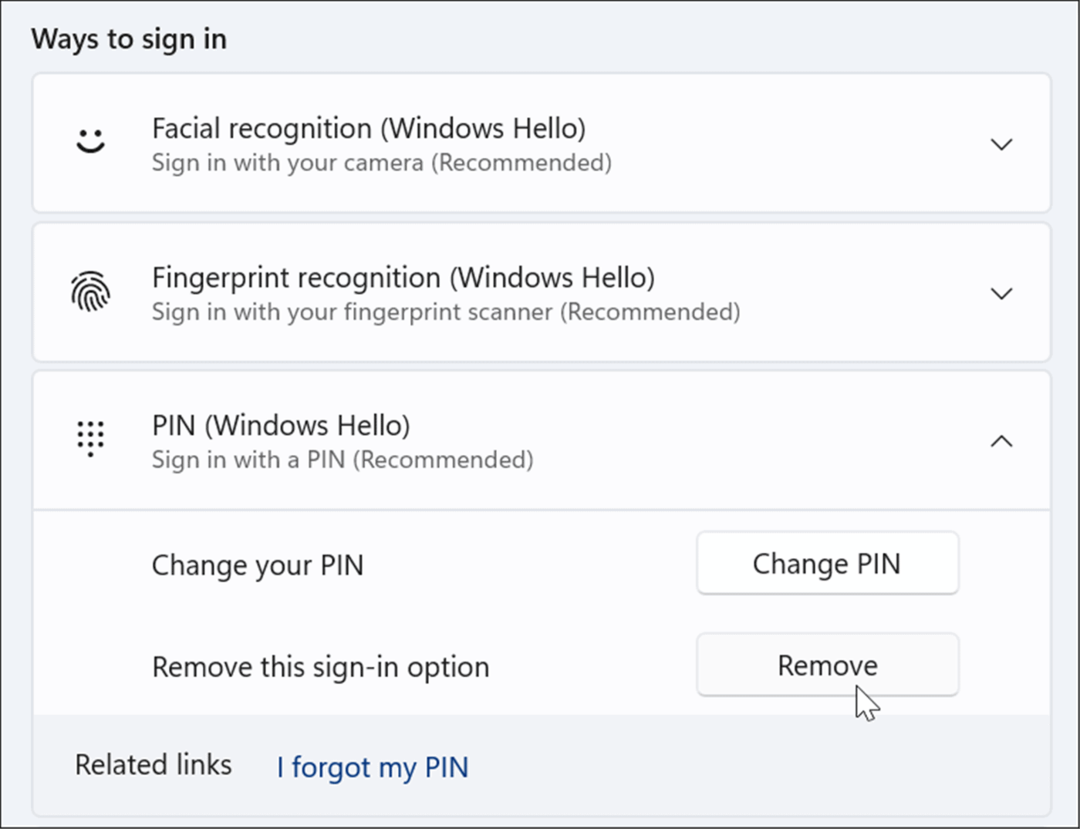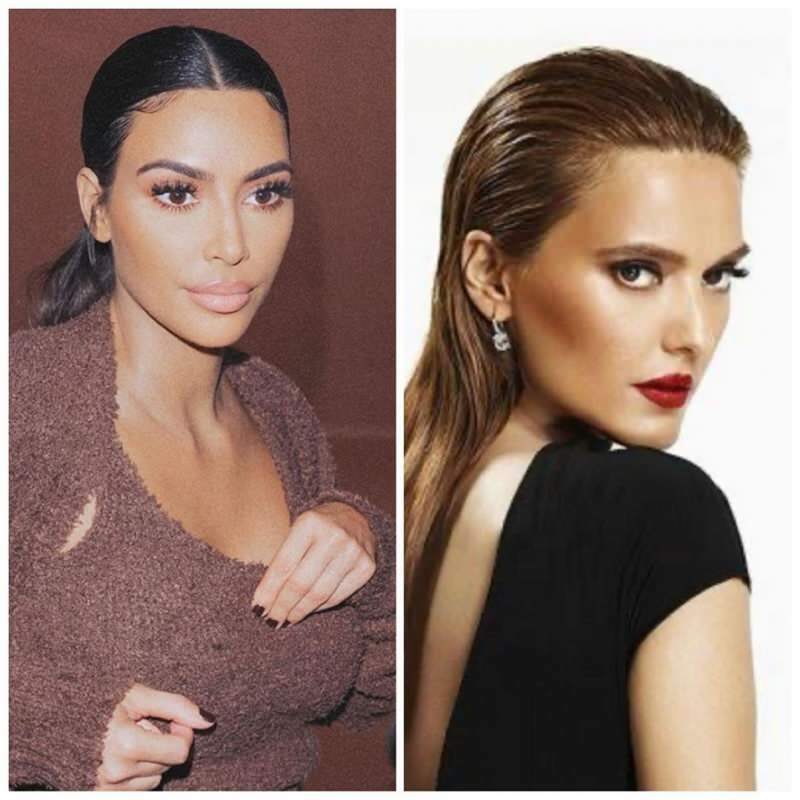विंडोज 11 में स्वचालित रूप से साइन इन कैसे करें
माइक्रोसॉफ्ट विंडोज़ 11 नायक / / February 14, 2022

पिछला नवीनीकरण

यदि आप हमेशा अपना पासवर्ड दर्ज करके थक चुके हैं और स्टार्टअप प्रक्रिया को तेज करना चाहते हैं, तो आप स्वचालित रूप से विंडोज 11 में साइन इन कर सकते हैं। ऐसे।
ऐसे कई तरीके हैं जिनसे आप अपने विंडोज 11 पीसी में साइन इन कर सकते हैं। उदाहरण के लिए, आप संगत हार्डवेयर पर विंडोज हैलो के साथ पासवर्ड, पिन या बायोमेट्रिक्स का उपयोग कर सकते हैं। हालांकि, कुछ उपयोगकर्ताओं को हर बार पासवर्ड या पिन दर्ज करने की आवश्यकता नहीं हो सकती है। शायद आप अकेले रहते हैं या ऐसी स्थिति में हैं जहां सुरक्षा कदम चिंता का विषय नहीं है। यदि आप हर समय साइन इन करने का झंझट नहीं चाहते हैं, तो आप अपने पीसी को विंडोज 11 पर स्वचालित रूप से साइन-इन करने के लिए सेट कर सकते हैं।
यह नोट करना महत्वपूर्ण है कि यदि आप किसी सार्वजनिक स्थान पर हैं या आपके पास एक साझा कंप्यूटर है तो आप ऐसा नहीं करना चाहते हैं। एकाधिक उपयोगकर्ता खाते. साइन-इन स्क्रीन आपके संवेदनशील डेटा के लिए अग्रिम पंक्ति की सुरक्षा है। इसलिए जब आप अपने सिस्टम को स्वचालित रूप से साइन इन करने के लिए सेट करते हैं, तो यह अनिवार्य रूप से एक खुली प्रणाली है जिसे कोई भी एक्सेस कर सकता है। उस ने कहा, पेशेवरों और विपक्षों का वजन करें और नीचे दिए गए चरणों का पालन करें।
विंडोज 11 पर विंडोज हैलो को डिसेबल कैसे करें
स्वचालित रूप से साइन इन करने के लिए, आपको इसे अक्षम करना होगा विंडोज़ हैलो सुविधा पहले।
Windows 11 पर Windows Hello को अक्षम करने के लिए, निम्न चरणों का उपयोग करें:
- दबाएं प्रारंभ करें बटन और खुला समायोजन या उपयोग करें विंडोज की + आई.

- सेटिंग्स खुलने पर, क्लिक करें हिसाब किताब बाईं ओर और क्लिक करें साइन-इन विकल्प दायीं तरफ।
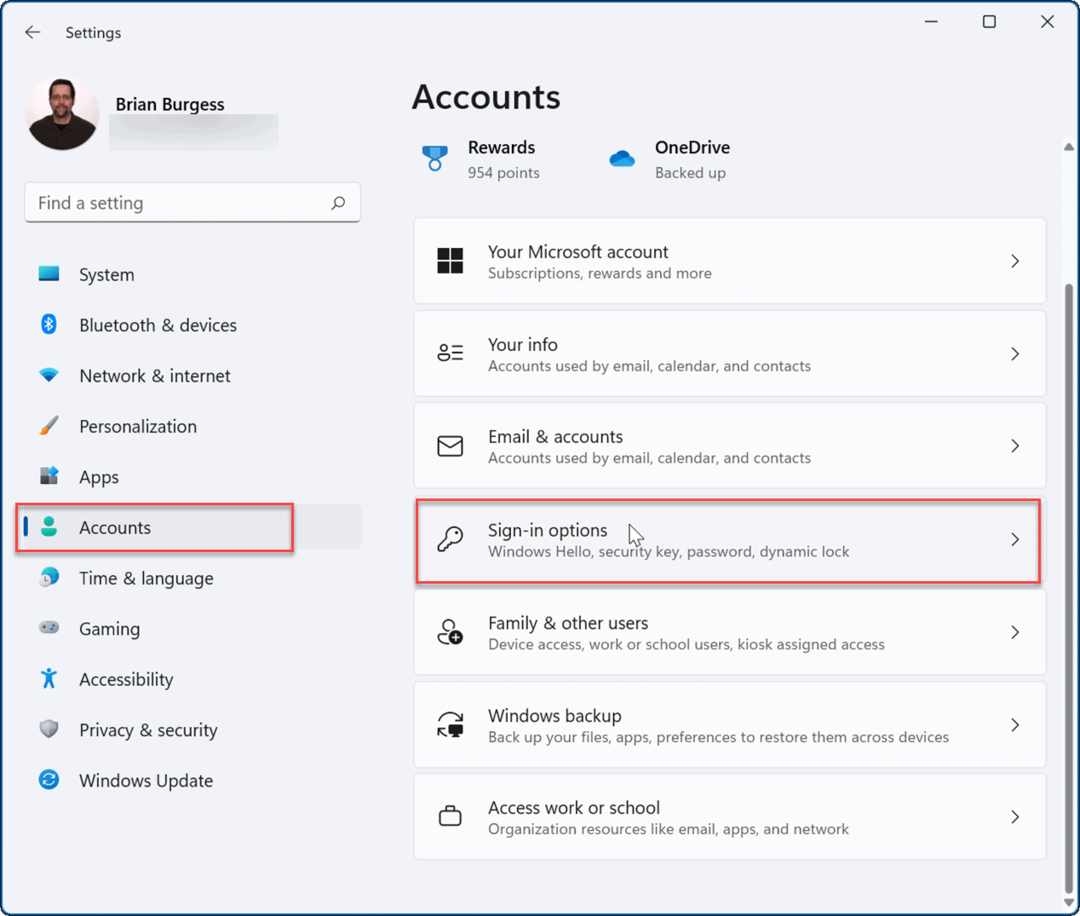
- नीचे स्क्रॉल करें अतिरिक्त सेटिंग्स अनुभाग और बंद करें बेहतर सुरक्षा के लिए, केवल इस डिवाइस पर Microsoft खातों के लिए Windows हैलो साइन-इन की अनुमति दें विकल्प।
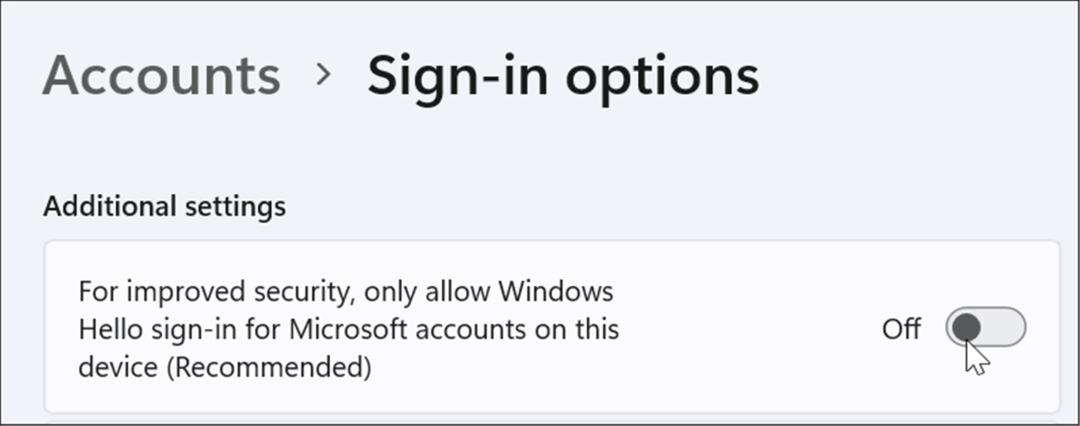
- इसके बाद, के बगल में स्थित ड्रॉपडाउन मेनू पर क्लिक करें यदि आप दूर हैं, तो Windows को आपको फिर से साइन इन करने की आवश्यकता कब होगी और इसे सेट करें कभी नहीँ.
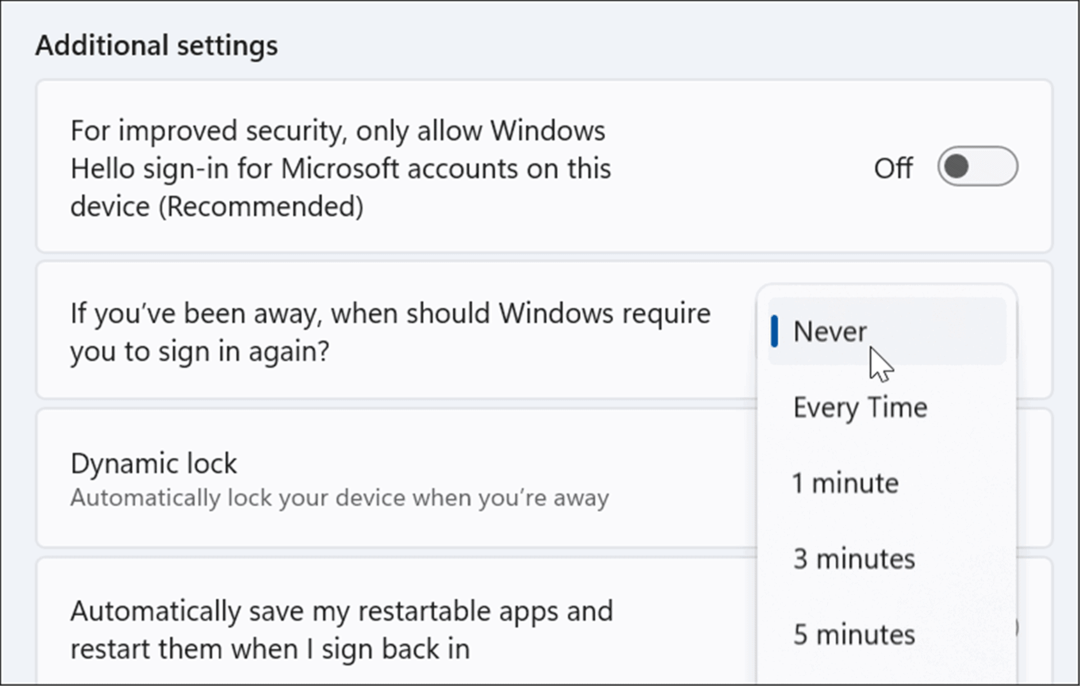
- साइन इन करने के तरीके अनुभाग के तहत, अपनी वर्तमान साइन-इन विधि चुनें और क्लिक करें हटाना बटन, और संकेत मिलने पर अपने Microsoft खाता क्रेडेंशियल में टाइप करें।
Windows 11 पर स्वचालित रूप से साइन-इन करें
अब जब विंडोज हैलो अक्षम हो गया है, तो आप निम्न चरणों का उपयोग करके इसे स्वचालित रूप से साइन इन करना जारी रख सकते हैं:
- कीबोर्ड शॉर्टकट दबाएं विंडोज कुंजी + आर ऊपर लाने के लिए दौड़ना संवाद और प्रकार नेटप्लविज़ और क्लिक करें ठीक है या हिट दर्ज.
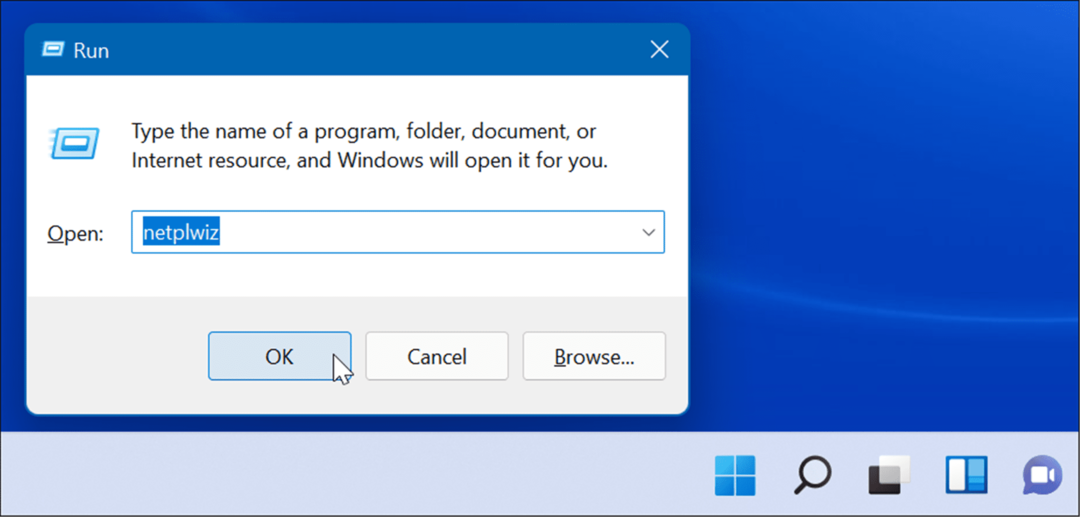
- जब उपयोगकर्ता खाते विंडो खुलती है, अनचेक करें इस कंप्यूटर का उपयोग करने के लिए उपयोगकर्ताओं को एक उपयोगकर्ता नाम और पासवर्ड दर्ज करना होगा शीर्ष पर विकल्प और क्लिक करें ठीक है.
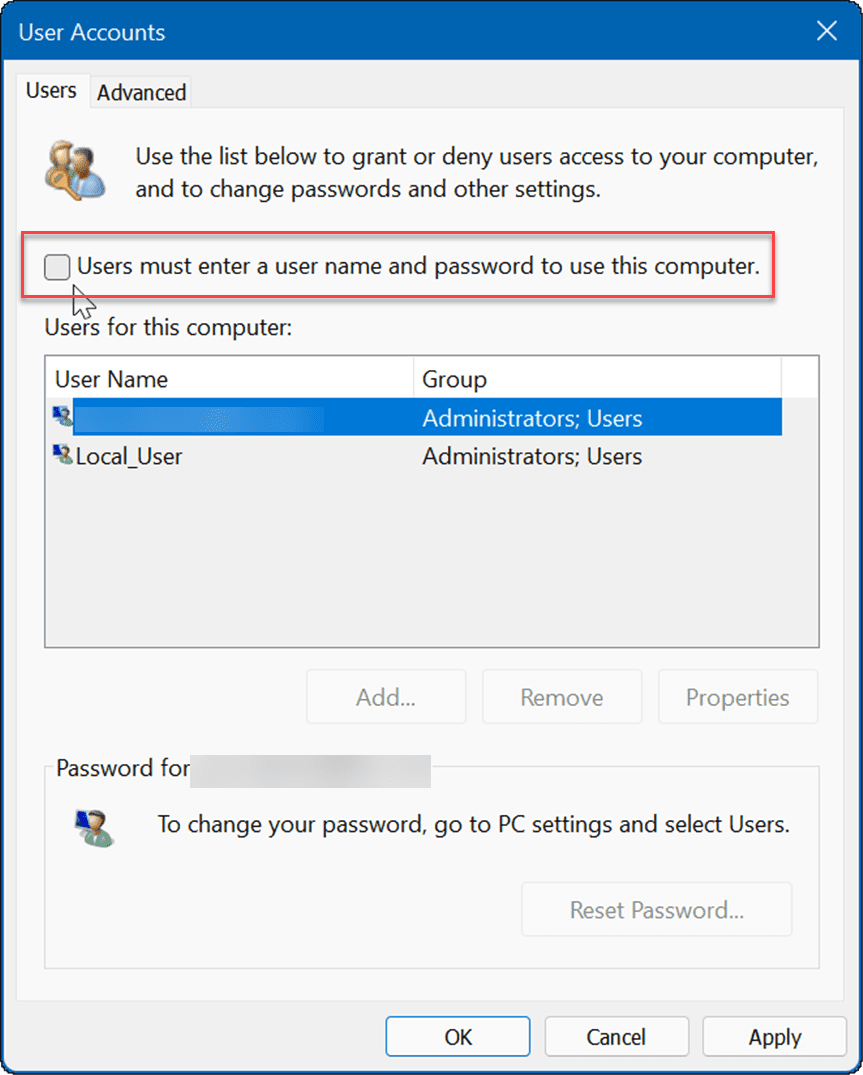
- अब, में अपना Microsoft खाता ईमेल पता टाइप करें उपयोगकर्ता नाम फ़ील्ड और अपने खाते का पासवर्ड दो बार, और क्लिक करें ठीक है.
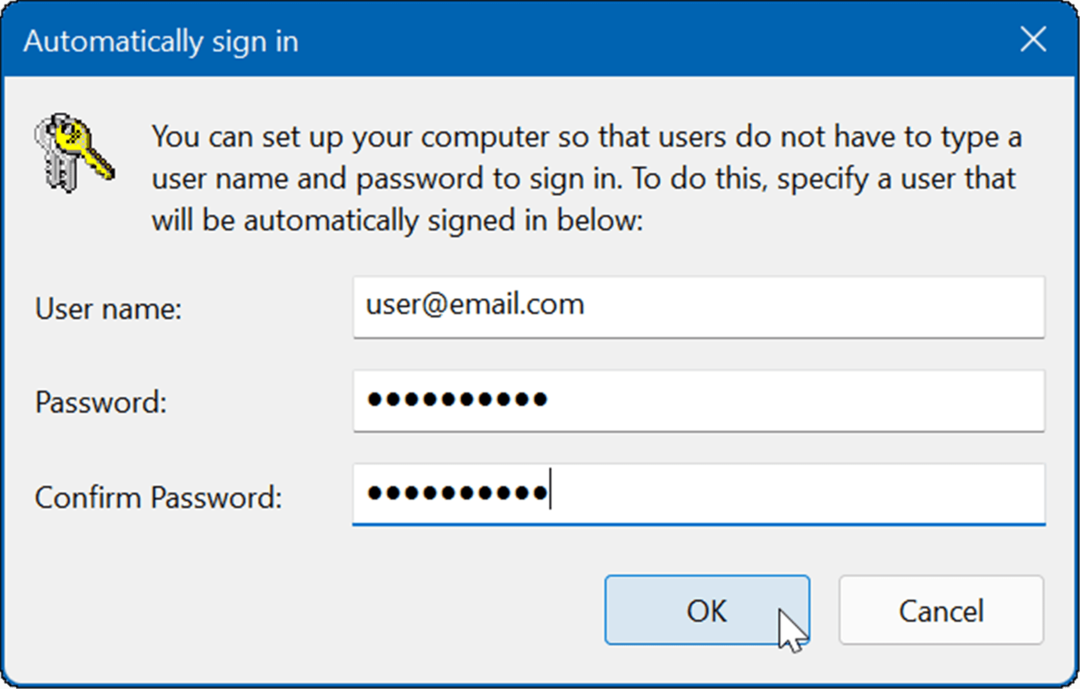
- आखिरकार, विंडोज़ 11 को पुनरारंभ करें, और यह आपके द्वारा दर्ज किए गए Microsoft खाता क्रेडेंशियल के साथ स्वचालित रूप से साइन इन करेगा। अब आपको पिन, पासवर्ड या बॉयोमीट्रिक्स दर्ज करने की आवश्यकता नहीं होगी। ध्यान दें कि आपको साइन-इन स्क्रीन संक्षिप्त रूप से दिखाई देगी, लेकिन यह क्रेडेंशियल दर्ज किए बिना सीधे आपके डेस्कटॉप पर चली जाएगी।
विंडोज़ में साइन इन करना
स्वचालित साइन-इन का उपयोग करना आपके सिस्टम पर समग्र स्टार्टअप अनुभव को बेहतर बनाता है। विंडोज़ में स्वचालित रूप से आने का दूसरा तरीका है एक "अतिथि" खाता बनाना. वह चाल है जहाँ आप एक स्थानीय खाता बनाएँ और पासवर्ड फील्ड को खाली छोड़ दें। लेकिन अगर आप अन्य सेवाओं और ऐप्स के लिए अपने Microsoft खाते का उपयोग करना चाहते हैं, तो आपको विंडोज हैलो को बंद करना होगा और इसे स्वचालित रूप से साइन इन करने के लिए सेट करना होगा।
अधिक के लिए, एक नज़र डालें Windows सुरक्षा को सक्षम या अक्षम करना या कैसे Windows 11 पर खोज से फ़ाइलें छुपाएं.
यदि आप Windows 11 में नए हैं, तो हो सकता है कि आप UI के प्रशंसक न हों; कैसे पढ़ें प्रारंभ बटन को बाईं ओर ले जाएं, तो यह विंडोज 10 की तरह अधिक लगता है।
अपनी विंडोज 11 उत्पाद कुंजी कैसे खोजें
यदि आपको अपनी विंडोज 11 उत्पाद कुंजी को स्थानांतरित करने की आवश्यकता है या ओएस की एक साफ स्थापना करने के लिए बस इसकी आवश्यकता है,...
Google क्रोम कैश, कुकीज़ और ब्राउज़िंग इतिहास को कैसे साफ़ करें
Chrome आपके ब्राउज़र के प्रदर्शन को ऑनलाइन अनुकूलित करने के लिए आपके ब्राउज़िंग इतिहास, कैशे और कुकीज़ को संग्रहीत करने का एक उत्कृष्ट कार्य करता है। उसका तरीका है...
इन-स्टोर मूल्य मिलान: स्टोर में खरीदारी करते समय ऑनलाइन मूल्य कैसे प्राप्त करें
इन-स्टोर खरीदने का मतलब यह नहीं है कि आपको अधिक कीमत चुकानी होगी। मूल्य-मिलान गारंटी के लिए धन्यवाद, आप खरीदारी करते समय ऑनलाइन छूट प्राप्त कर सकते हैं ...
डिजिटल गिफ्ट कार्ड के साथ डिज़्नी प्लस सब्सक्रिप्शन कैसे उपहार में दें
यदि आप डिज़्नी प्लस का आनंद ले रहे हैं और इसे दूसरों के साथ साझा करना चाहते हैं, तो यहां डिज़्नी+ उपहार सदस्यता खरीदने का तरीका बताया गया है...